Immortals of Aveum continua a bloccarsi: 10 modi per risolverlo facilmente
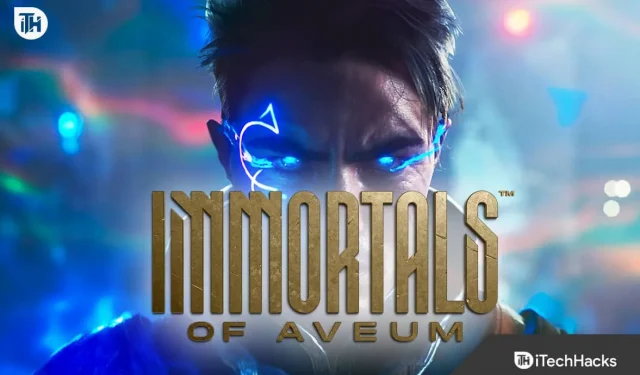
Di fronte al problema di Immortals of Aveum Crashing? Eccoci con questa guida per aiutarvi nella risoluzione del problema.
Immortals of Aveum è stato lanciato sui negozi di giochi e i giocatori hanno già iniziato a scaricarlo. In un breve lasso di tempo, il gioco ha guadagnato migliaia di download. Il gioco è molto interessante per i giocatori. Anche i giocatori hanno dato una recensione positiva. Tuttavia, ci sono alcuni utenti che hanno dovuto affrontare vari problemi con esso. Gli utenti hanno segnalato che il gioco non funziona correttamente e si blocca molto. Questo sta causando loro molti problemi. Siamo qui per aiutarvi. Quindi, vediamo come lo faremo.
Perché sto affrontando problemi di arresto anomalo di Immortals of Aveum?
Gli utenti hanno segnalato che stanno affrontando Immortals of Aveum Crashing problemi ogni volta che provano ad avviare il gioco. Gli utenti non hanno idea del motivo per cui si trovano ad affrontare tali problemi con il gioco. Elencheremo alcuni dei motivi per cui potresti dover affrontare il problema del problema Immortals of Aveum Crashing. Quindi, controlliamoli.
- Specifiche di sistema: gli utenti potrebbero dover affrontare questo problema se non dispongono del sistema con i requisiti minimi per eseguire il gioco.
- Problemi con le app: il problema potrebbe iniziare a verificarsi con gli utenti a causa di alcuni problemi con le app. Esistono molte app di sistema e app di terze parti che possono causare problemi al gioco.
- Problemi del server: il problema potrebbe verificarsi anche in caso di manutenzione, interruzioni o aggiornamenti in corso.
- Connettività di rete: gli utenti riceveranno il problema se non sono connessi con una connessione di rete adeguata.
- Driver di sistema: anche i driver obsoleti del tuo sistema possono creare problemi al gioco.
Fix Immortals of Aveum continua a bloccarsi – Correzioni semplici

Sappiamo che sei bloccato con problemi di crash durante il gioco. Siamo qui con alcune soluzioni rapide che puoi provare a risolvere il problema che stai affrontando con il gioco.
- Riavvia il dispositivo: gli utenti che affrontano il problema dovrebbero provare a riavviare il proprio dispositivo poiché è possibile che il problema si verifichi a causa di alcuni bug minori. Affronterai bug minori nel tuo sistema se alcune attività di avvio in background non funzionano correttamente.
- Controlla la connessione Internet: gli utenti devono assicurarsi di essere connessi con una connessione Internet stabile e veloce. Gli utenti devono garantirlo perché il gioco richiede una connessione Internet elevata e stabile. E se non sei connesso a una connessione Internet stabile e veloce, dovrai affrontare problemi. Consulta questa guida per sapere come controllare la velocità della tua connessione Internet.
- Aggiorna il driver di rete: i giocatori che desiderano giocare senza interruzioni dovrebbero assicurarsi di disporre del driver di rete aggiornato. Se non disponi del driver di rete aggiornato, non sarai in grado di giocare correttamente. Per conoscere i passaggi dell’aggiornamento del driver di rete, consulta questa guida .
- Disattiva firewall e antivirus: gli utenti che devono affrontare il problema di arresto anomalo del gioco possono provare a eseguirlo dopo aver disattivato il firewall e l’antivirus. Entrambe le app causano molti problemi al gioco. Quindi sarà utile disabilitare il firewall e l’antivirus e quindi verificare se il gioco funziona correttamente. Consulta questa guida per conoscere i passaggi per disabilitare Firewall e Antivirus .
- Disattiva VPN: è probabile che gli utenti che utilizzano la VPN debbano affrontare il problema. Ti suggeriremo di disattivare la VPN e quindi verificare se il problema è stato risolto o meno. Ha aiutato molti utenti a risolvere il problema.
Come posso risolvere Immortals of Aveum continua a bloccarsi su PC

Per gli utenti che hanno provato i metodi di cui sopra e stanno ancora affrontando lo stesso problema, suggeriamo di seguire i metodi elencati di seguito per risolverlo.
Controlla i requisiti di sistema
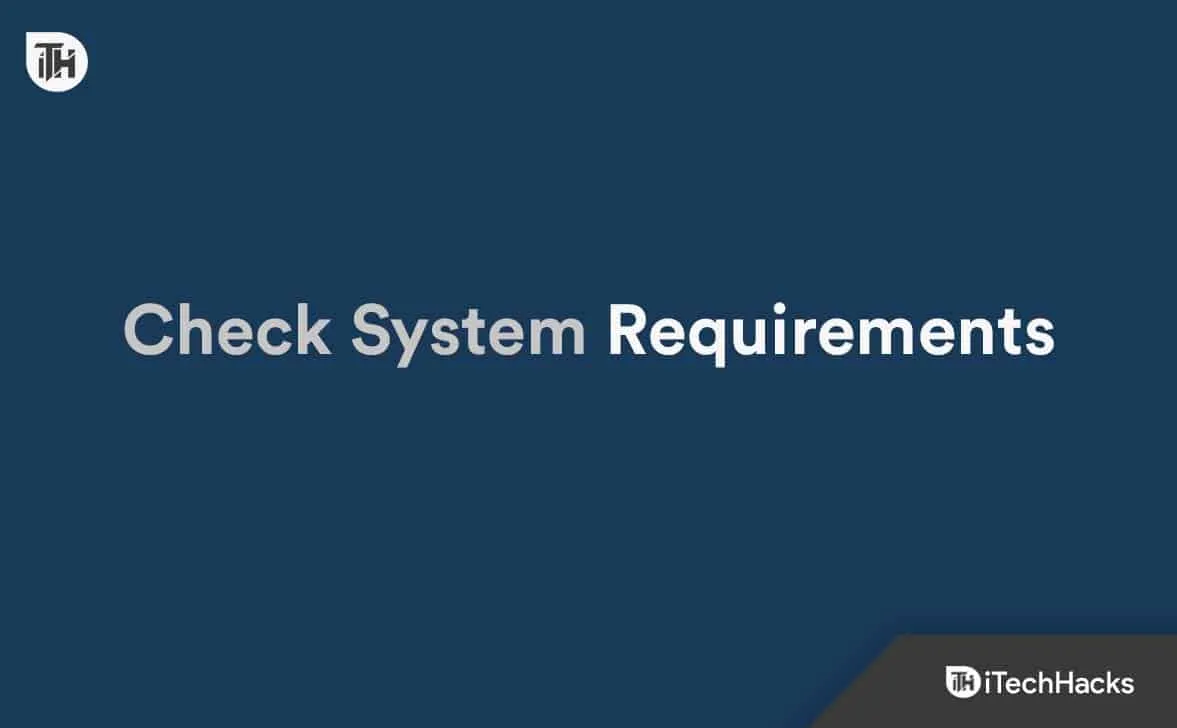
Sai che se il tuo PC non soddisfa i requisiti minimi di sistema del gioco, non sarai in grado di giocare? Ti suggeriremo di provare a verificare i requisiti di sistema del gioco. È importante che tu lo controlli perché, attraverso di esso, sarai in grado di capire se il PC che stai utilizzando sarà in grado di eseguire il gioco o meno. Di seguito abbiamo elencato i requisiti di sistema del gioco, controllali.
requisiti minimi di sistema
Ecco i requisiti minimi di sistema che il tuo PC dovrebbe avere per eseguire il gioco senza problemi.
- Sistema operativo: il tuo PC dovrebbe avere Windows 10 o versioni successive
- RAM: 8 GB o più
- Grafica: il tuo sistema dovrebbe avere NVIDIA GeForce RTX 2080 Super (VRAM 8 GB) o Radeon RX 5700XT (8 GB)
- Processore: il tuo PC dovrebbe avere un Intel Core i7-9700 o AMD Ryzen 7 3700X o superiore
- Versione DirectX: DirectX 12
- Memoria: 110 GB richiesti
Requisiti di sistema raccomandati
Ecco i requisiti di sistema consigliati che il tuo PC dovrebbe avere per eseguire il gioco senza problemi.
- Sistema operativo: il tuo PC dovrebbe avere Windows 10 o versioni successive
- RAM: 8 GB o più
- Grafica: il tuo sistema dovrebbe avere NVIDIA GeForce RTX 2080 Super (VRAM 8 GB) o Radeon RX 5700XT (8 GB)
- Processore: il tuo PC dovrebbe avere un Intel Core i7-9700 o AMD Ryzen 7 3700X o superiore
- Versione DirectX: DirectX 12
- Memoria: 110 GB richiesti
Controlla le interruzioni del server

Gli utenti dovrebbero sempre assicurarsi che i server del gioco funzionino correttamente e che non si verifichino problemi a causa di ciò. È importante che gli utenti lo controllino perché il gioco non funzionerà se si verificano interruzioni del server durante il gioco.
Il gioco è stato rilasciato di recente e i giocatori lo stanno scaricando. Ci sono possibilità che si verifichino alcuni problemi con il server del gioco. Quindi sarà utile controllarlo per assicurarsi che funzioni perfettamente e che non si verifichino problemi a causa di ciò. Per verificare lo stato del server del gioco, controlla questo sito Web .
Disabilita l’ottimizzazione a schermo intero
Se riscontri un problema di arresto anomalo durante il gioco, puoi provare a disabilitare l’ottimizzazione a schermo intero. Anche la modalità di ottimizzazione a schermo intero può causare molti problemi al gioco. Quindi sarà meglio disabilitarlo e quindi verificare se il problema è stato risolto o meno. Devi seguire i passaggi elencati di seguito per disabilitare l’ottimizzazione a schermo intero.
- Apri il file exe del gioco .
- Fai clic destro su di esso e seleziona l’opzione Disabilita ottimizzazione a schermo intero .
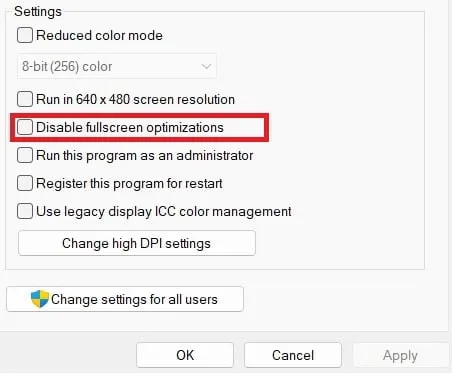
- Fare clic sul pulsante Applica per salvare le modifiche.
- Ora premi il pulsante OK , quindi prova a eseguire nuovamente il gioco per verificare se il problema persiste o meno.
Termina le attività che consumano risorse
Gli utenti che affrontano il problema possono anche provare a chiudere le attività che consumano risorse elevate sul sistema. Se non lo sai, le attività possono anche causare molti problemi se consumano molta RAM, grafica e memoria della CPU. The Immortals of Aveum è un gioco pesante che necessita di memoria elevata per funzionare correttamente.
Se il tuo sistema non ha abbastanza spazio libero, non sarai in grado di eseguire correttamente il gioco. Ti suggeriremo di provare a chiudere quelle app che sono in esecuzione inutilmente e consumano molte risorse. Puoi seguire i passaggi elencati di seguito per farlo.
- Apri Task Manager .
- Vai alla scheda Processi .
- Selezionare l’attività che sta consumando risorse elevate e viene eseguita inutilmente.
- Dopo di esso, fai clic destro su di esso.
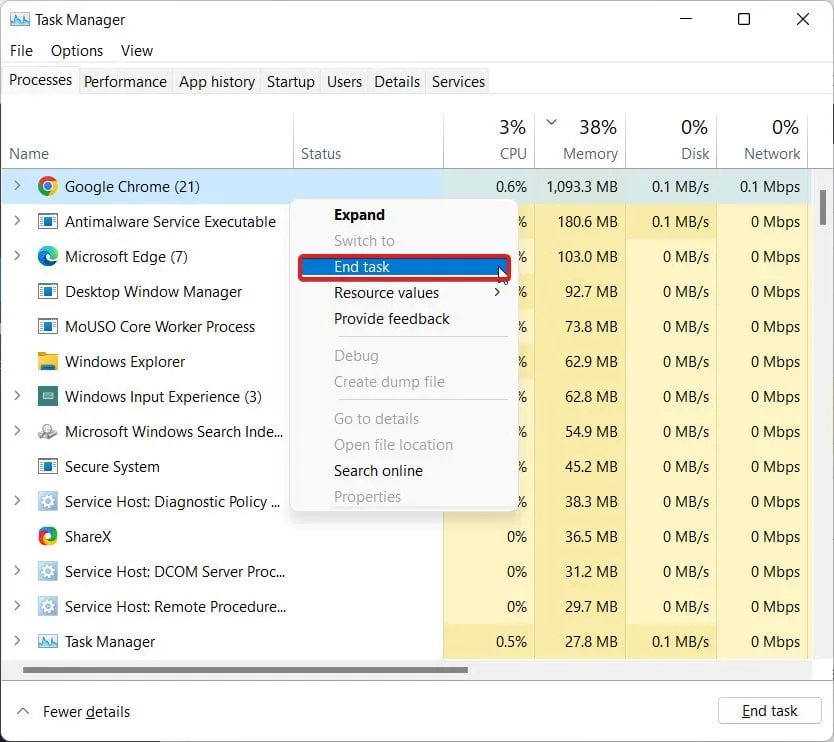
- Seleziona l’opzione Termina attività .
- Devi continuare questo per tutte le altre attività non necessarie.
- Una volta fatto, ricomincia il gioco .
Aggiorna il driver grafico
Hai aggiornato il tuo driver grafico di recente? NO? Questo può anche essere il motivo del problema di Immortals of Aveum Crashing. Ci sono molti utenti che potrebbero non saperlo, ma anche il driver grafico sul tuo sistema, che è in esecuzione su una versione obsoleta, può causare molti problemi al gioco.
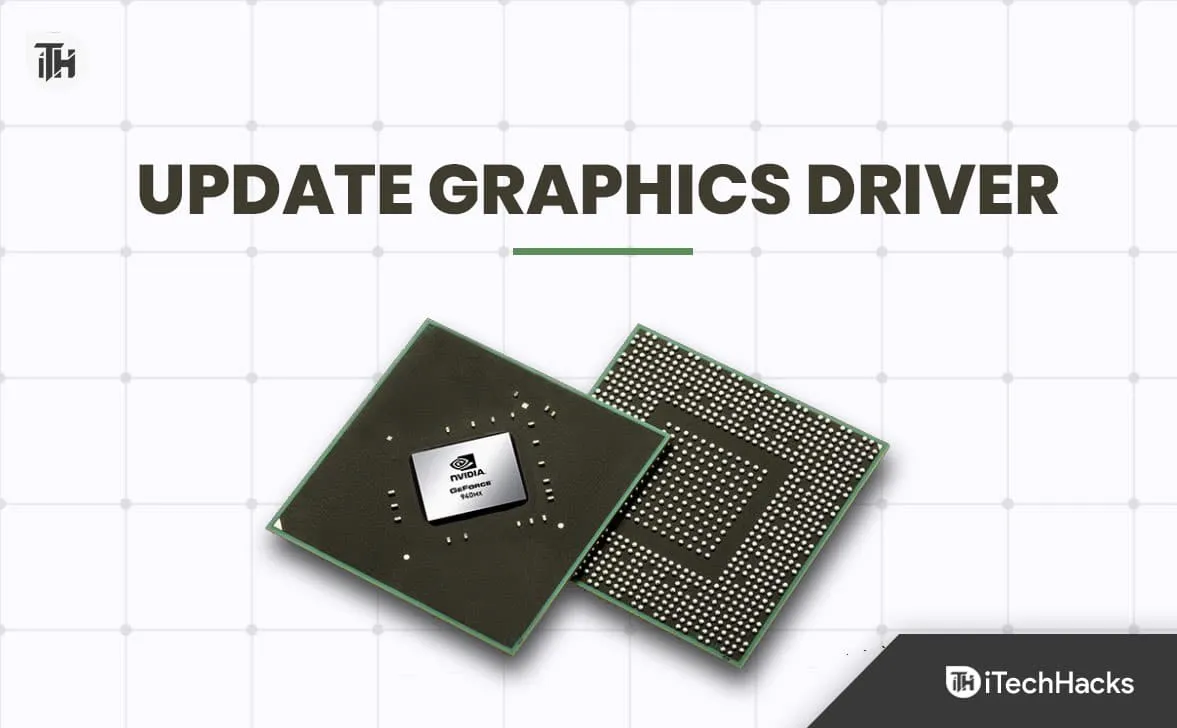
Ti consigliamo di aggiornare il driver grafico e verificare se il problema è stato risolto. Il driver grafico è responsabile dell’esecuzione del gioco e del suo componente grafico. Quindi sarà utile per te assicurarti che il driver grafico sia in esecuzione con l’ultima versione. Puoi controllare i passaggi elencati di seguito per farlo.
- Apri Gestione dispositivi .
- Fare doppio clic su Schede video .
- Seleziona il conducente .
- Fai clic destro su di esso e seleziona Aggiorna driver .
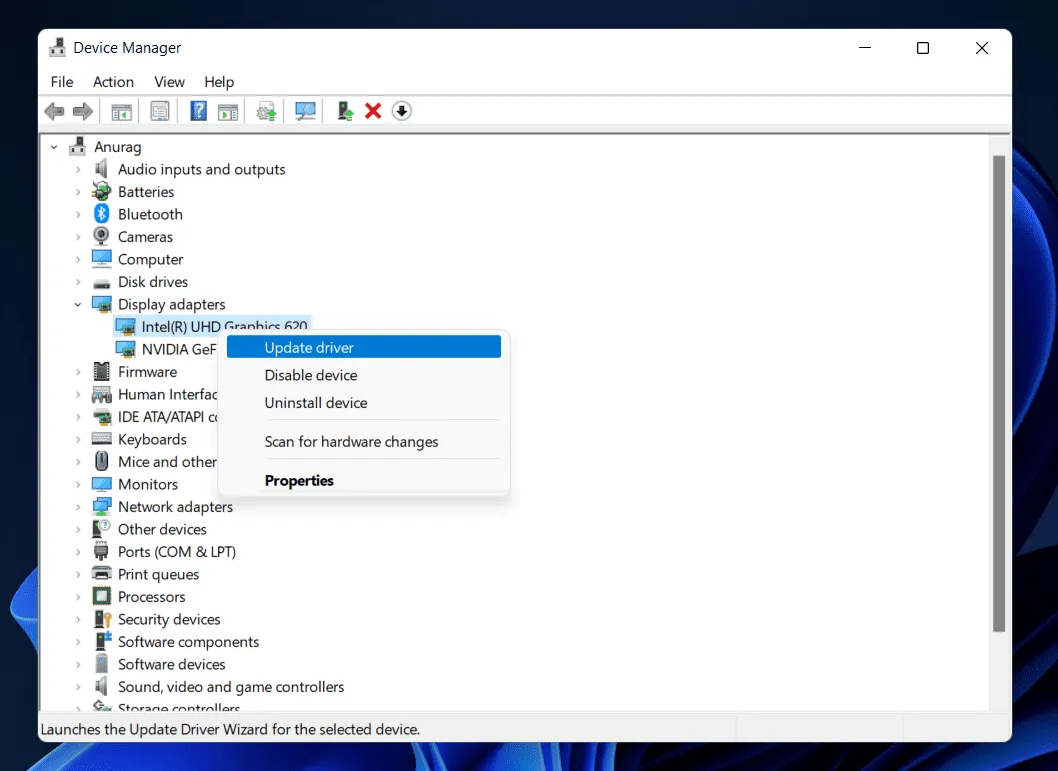
- Successivamente, segui le istruzioni sullo schermo fornite sul PC .
- Ora controlla se il gioco funziona correttamente.
Ripara i file di gioco
Gli utenti che affrontano il problema di arresto anomalo di Immortals of Aveum durante il gioco possono provare a verificare se i file di gioco sono stati installati correttamente o meno. È possibile che il gioco non sia installato correttamente o che, a causa di alcuni problemi, i file siano danneggiati o mancanti. Quindi sarà utile verificare se i file di gioco sono installati correttamente. Puoi farlo facilmente con l’aiuto dei passaggi elencati di seguito.
- Apri il negozio di giochi di Steam .
- Ora vai in Biblioteca .
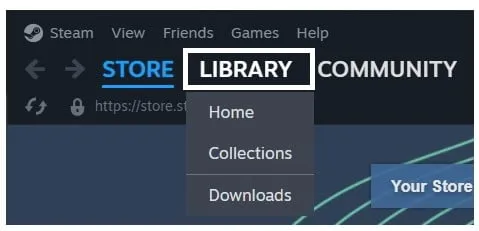
- Fai clic con il pulsante destro del mouse sul gioco Immortals of Aveum .
- Selezionare l’opzione di Proprietà .
- Ora, fai clic su File installati .
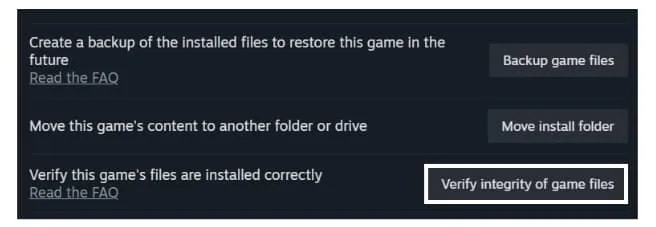
- Successivamente, fai clic su Verifica integrità dei file di gioco .
- Attendere il completamento della procedura .
- Riavvia il sistema e verifica se il problema è stato risolto o meno.
Aggiorna il gioco
Gli utenti dovrebbero anche cercare l’ultimo aggiornamento del gioco. È possibile che il problema si verifichi a causa di alcuni problemi con il gioco.
Quindi sarà bene per te continuare a cercare gli aggiornamenti, poiché ci sono possibilità che gli sviluppatori rilasceranno presto alcuni aggiornamenti di patch per risolverlo. Devi seguire i passaggi elencati di seguito per farlo.
- Apri il negozio di giochi di Steam .
- Vai alla Libreria .
- Seleziona il gioco e fai clic con il pulsante destro del mouse sul gioco.
- Ora vedrai se ci sono aggiornamenti disponibili .
- Se sono disponibili aggiornamenti, scaricalo .
Controlla l’aggiornamento di Windows
Gli utenti che devono affrontare il problema dell’arresto anomalo dovrebbero anche assicurarsi di utilizzare l’ultimo aggiornamento di Windows. Se non aggiornano Windows da molto tempo, le app e il driver non funzioneranno correttamente e il problema inizierà a verificarsi a causa di ciò. Quindi sarà bene per te controllare l’aggiornamento di Windows. Devi seguire i passaggi elencati di seguito per farlo.
- Vai su Impostazioni .
- Seleziona l’opzione di Windows Update .
- Ora, fai clic su Controlla aggiornamenti .
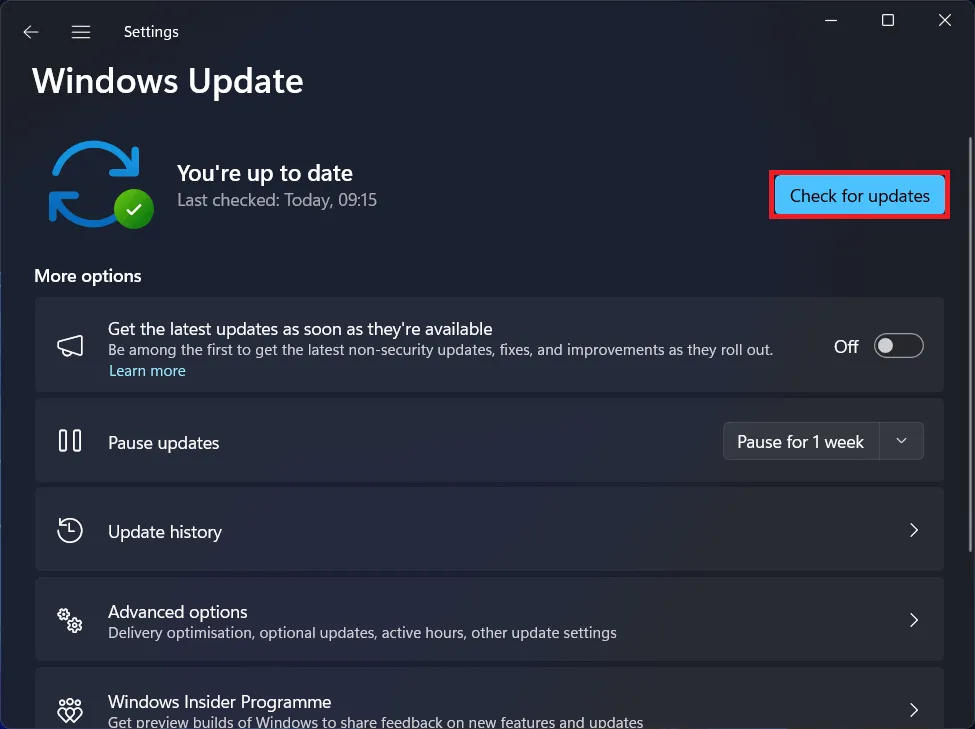
- Se sono disponibili aggiornamenti, scaricalo e installalo .
- Successivamente, prova a eseguire il gioco dopo aver riavviato il sistema .
Segnala il problema
Se hai provato tutte le soluzioni di cui sopra e stai ancora riscontrando il problema, ti suggeriamo di segnalare questo problema agli sviluppatori. Sono quelli che possono aiutarti a risolvere questo problema. Puoi contattarli tramite la loro email.
Avvolgendo
Ci sono molti utenti che hanno segnalato gli Immortals of Aveum Crashing . A causa del problema, i giocatori non potevano giocare. In questa guida abbiamo elencato le soluzioni attraverso le quali riuscirete a risolvere il problema.
- Gli 8 migliori modi per risolvere i problemi di Immortals of Aveum a basso FPS
- Correzione: immortali di Aveum bloccati durante il caricamento, il congelamento, il ritardo, la balbuzie
- Immortals of Aveum non si avvia su PC: modi rapidi per risolvere il problema
- I 7 modi migliori per Baldur’s Gate 3 continua a bloccarsi
- Risolto il problema con Company of Heroes 3 che si bloccava, si bloccava, non si avviava, schermo nero su PC
- Il massacro della motosega in Texas continua a bloccarsi: 15 modi per risolverlo
- Risolto il problema con X-Plane 12 che continua a bloccarsi, non si carica, problemi con FPS bassi
Lascia un commento